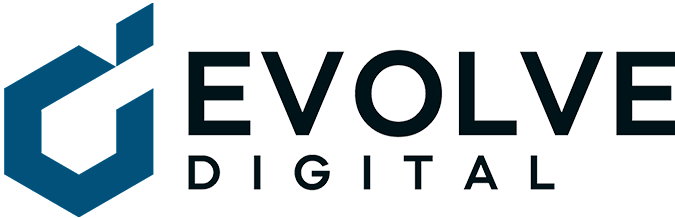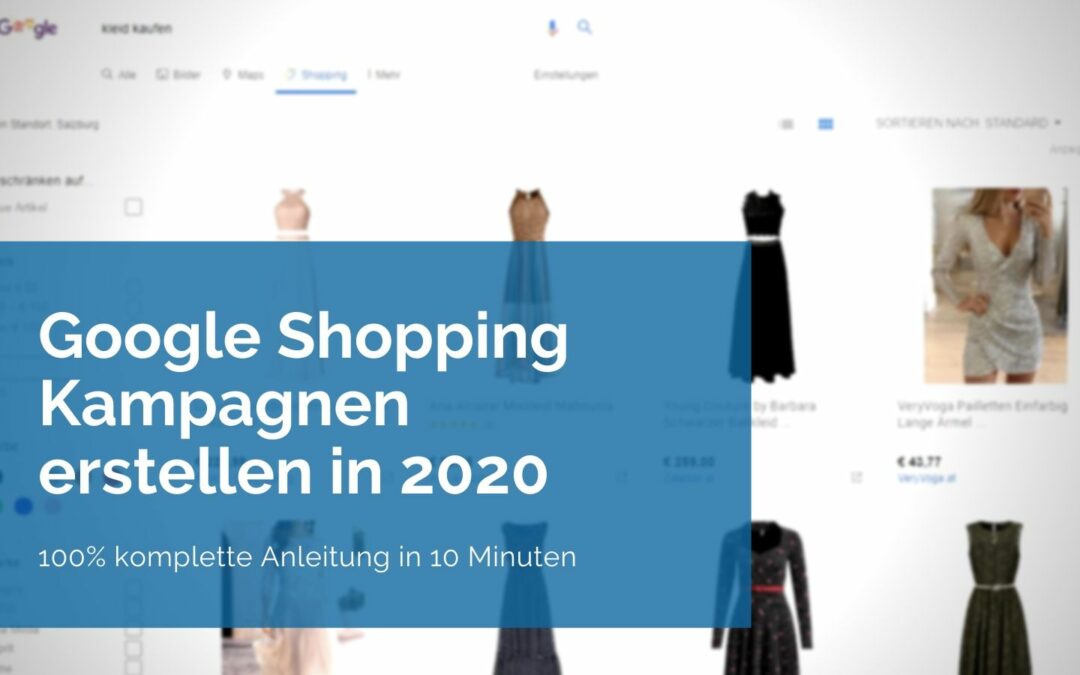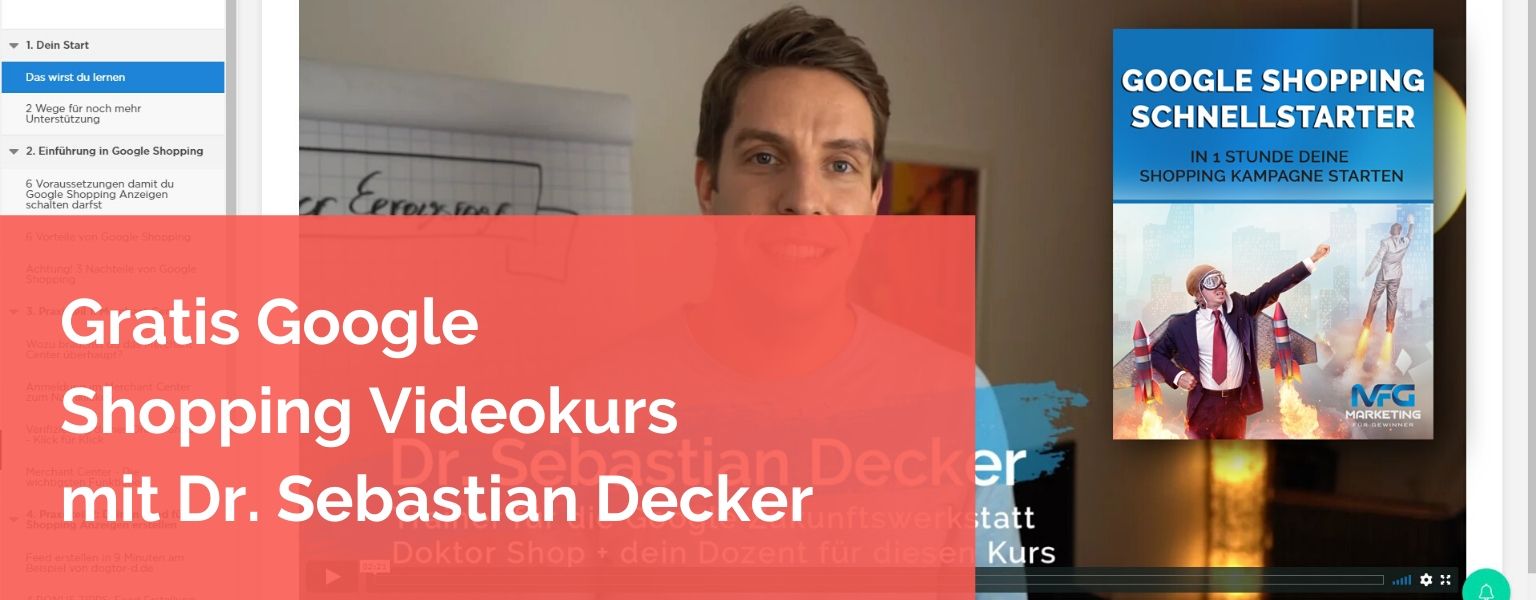Schnell und einfach eine Vielzahl von Produkten bewerben – mit einer Google Shopping Kampagne kein Problem! Du hast einen Google Shopping Feed angelegt und dein Merchant Center mit deinem Google Ads Konto verknüpft? Dann kannst du sofort mit der Erstellung deiner Kampagne starten!
In diesem Artikel erklären wir dir:
1. Kampagne ohne Zielvorhaben erstellen
Um eine neue Google Shopping Kampagne anzulegen, klickst du in deinem Google Ads Konto im Bereich „Kampagnen“ auf das blaue Plus. Nun werden dir verschiedene Ziele angezeigt, die du für deine Kampagne auswählen kannst. Wir würden dir für Shopping-Kampagnen empfehlen, aus den folgenden Optionen auszuwählen:
– Eine Umsatz-basierte Kampagne, mit der du Umsätze in deinem Online-Shop, deiner App oder deinen Geschäften ankurbeln kannst oder
– Eine Kampagne ohne Zielvorhaben, in der du Schritt für Schritt die Parameter für deine Shopping Kampagne festlegen kannst.
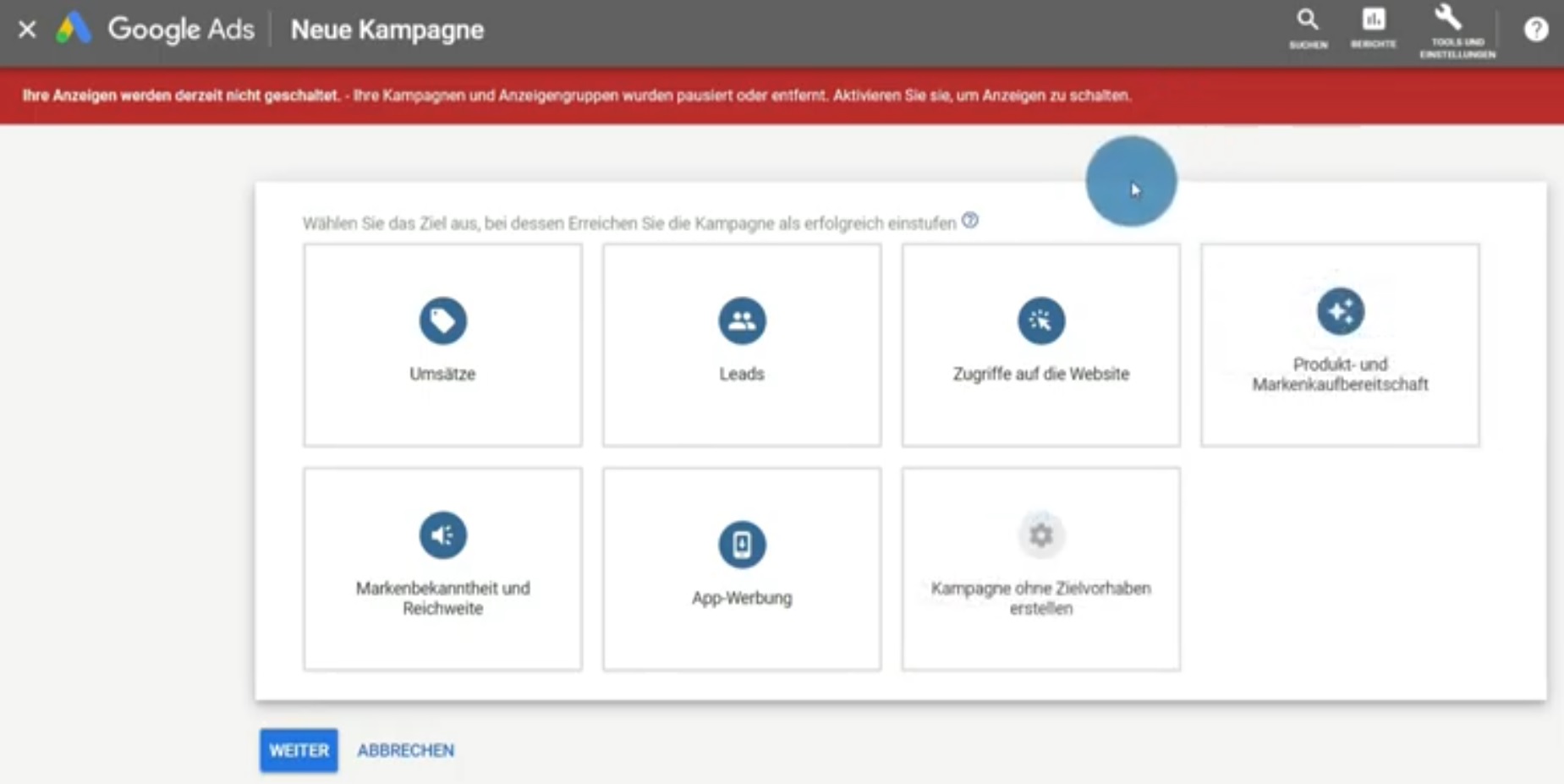
Du kannst für deine Kampagne aus verschiedenen Zielen auswählen
In diesem Artikel beschäftigen wir uns mit der zweiten Option, um dir alle Möglichkeiten, die eine Shopping-Kampagne bietet, ausführlich näherbringen zu können.
2. Kampagnentyp auswählen
Im zweiten Schritt in der Kampagnenerstellung kannst du zwischen verschiedenen Werbemöglichkeiten auswählen. Diese sind:
- Suchnetzwerk: Hierbei wird dein Produkt mit einer Textanzeige bei Google beworben.
- Display: Deine Anzeige erscheint als Bannerwerbung.
- Shopping: Deine Produktwerbung wird im Google Shopping-Bereich angezeigt.
- Video: Mit dieser Option kannst du deine Werbung beispielsweise bei YouTube anzeigen lassen.
- App: Diese Wahlmöglichkeit macht Sinn, wenn du eine App verkaufst, da du diese dann im Google Play Store bewerben lassen kannst.
- Smart: Hiermit bietet Google eine einfache Möglichkeit an, automatisierte Kampagnen aufzusetzen. Das ist eher für kleinere lokale Geschäfte interessant, die sich nicht so sehr mit Google Ads beschäftigen möchten und trotzdem vergleichsweise gute Kampagnen erstellen möchten.
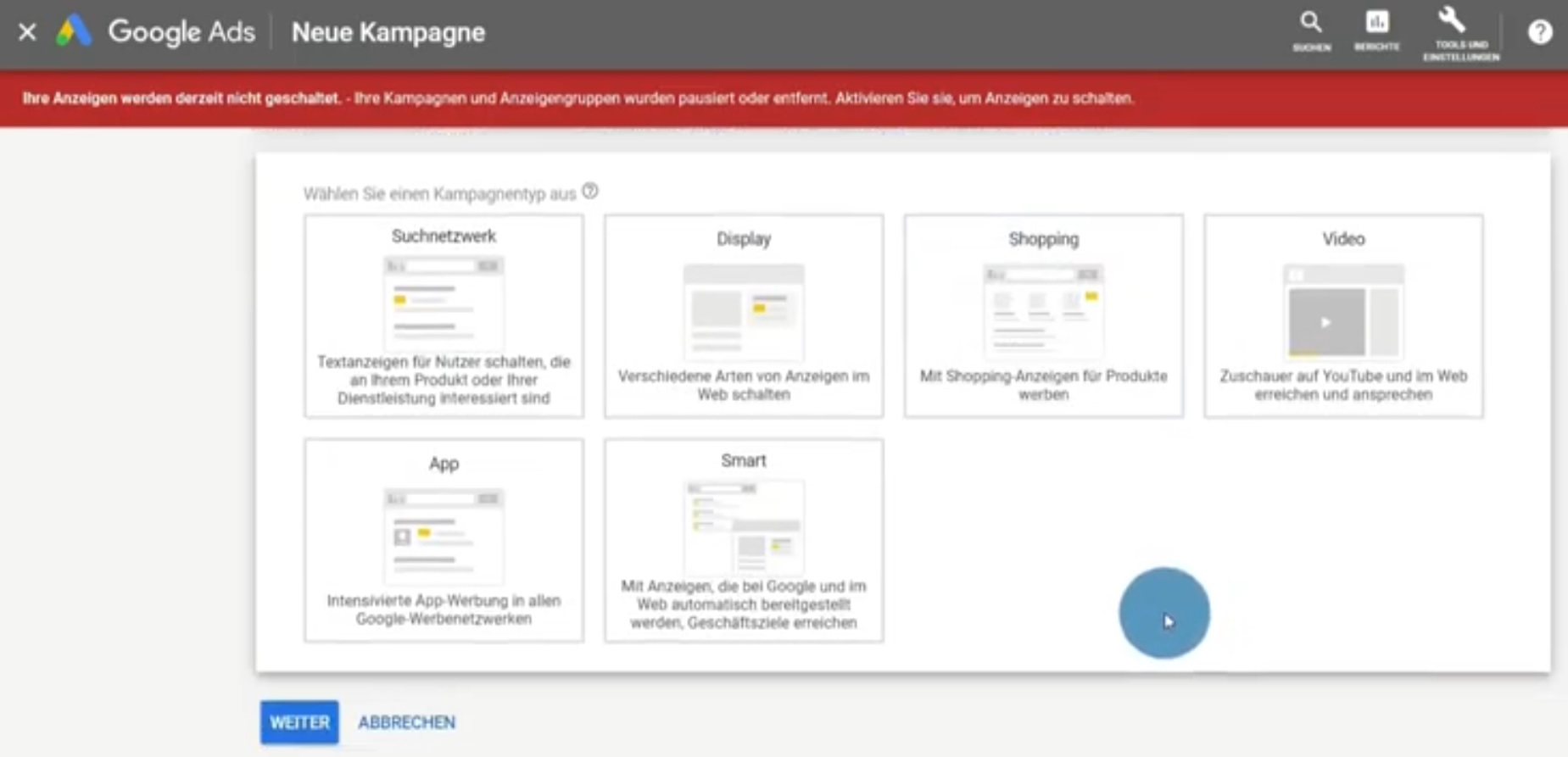
Für deine Google Kampagnen gibt es unterschiedlichste Werbemöglichkeiten
Da wir Shopping-Anzeigen für unsere Produkte verwenden wollen, wählen wir die Option „Shopping“ aus. Nun sollte dein Ads Konto automatisch deinen Account im Merchant Center erkennen.
Solltest du Schwierigkeiten beim Erstellen oder Verknüpfen deines Merchant Centers haben, haben wir hier eine Anleitung für dich:
1. Anleitung Merchant Center erstellen
2. Anleitung Merchant Center mit Google Ads verknüpfen
Als nächstes wählst du das Land aus, in dem du deine Produkte verkaufen möchtest, zum Beispiel Deutschland.
a. Kampagnenuntertyp wählen
Im nächsten Schritt hast du die Möglichkeit, zwischen einer Smarten Shopping Kampagne oder einer Standard-Kampagne auszuwählen. Smarte Shopping Kampagnen haben allerdings folgende Voraussetzungen:
- Remarketing ist aktiviert und mind. 1 Liste mit 100 aktiven Nutzern ist vorhanden.
- Conversion-Tracking ist eingerichtet und der Wert jeder Bestellung wird mit übergeben. Der offizielle Fachbegriff hierfür lautet „Conversion-Tracking mit transaktionsspezifischen Conversion-Werten“.
Wir entscheiden uns hier für eine Standard Kampagne und keine Smart Shopping Kampagne
3. Google Shopping Kampagneneinstellungen wählen
Der nächste Schritt zur Fertigstellung deiner Shopping-Kampagne ist, diese zu benennen. Ein Vorschlag, wie du hier vorgehen könntest, ist folgendes Schema:
Typ der Kampagne + Land + Kampagneninhalt + Kampagnenart, zum Beispiel:
SHOP + DE + Dogtor D – Alle Produkte + Standard
Selbstverständlich kannst du dir ein eigenes System zur Benennung deiner Kampagnen überlegen, das für dich verständlich und sinnvoll ist. Überlege hierbei beispielsweise auch, wie du deine Kampagnen am besten per Suchfunktion wiederfinden kannst.
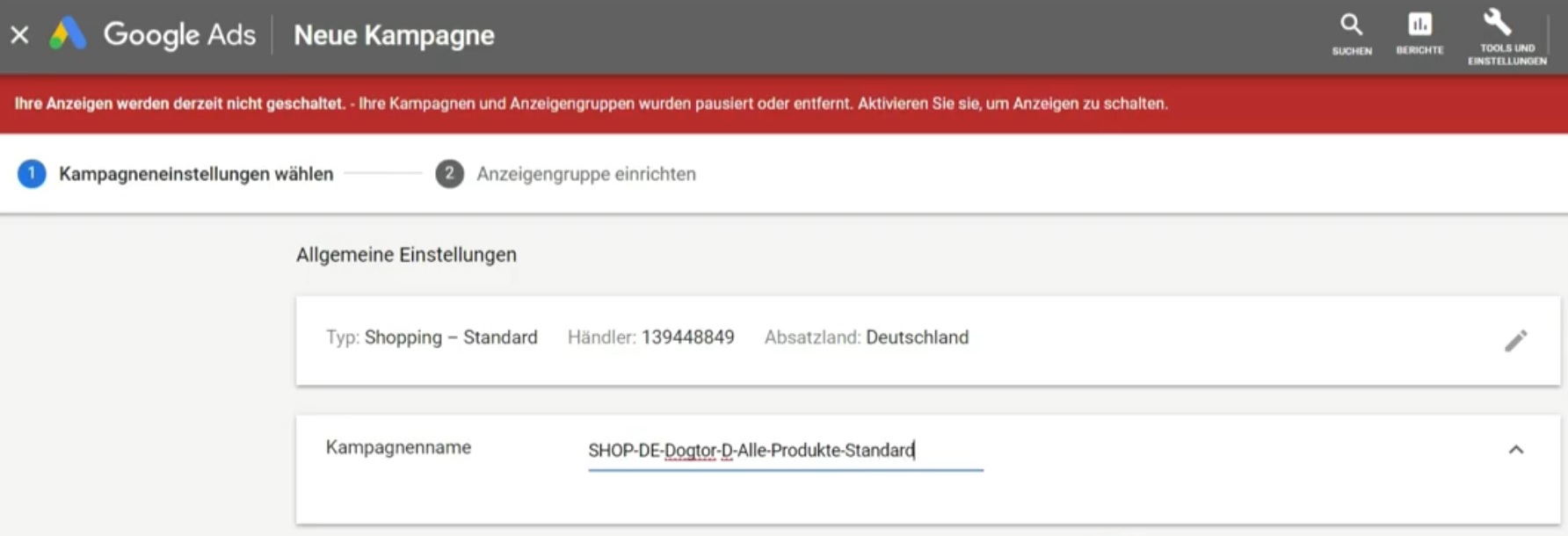
Überlege dir ein Schema, nachdem du deine Google Shopping Kampagnen benennen möchtest
Nachdem du einen Namen festgelegt hast, kannst du weitere Einstellungen für deine Kampagne vornehmen:
a. Inventarfilter:
Mit diesem Filter lassen sich bestimmte Produkte auswählen, die du mit deiner Kampagne bewerben möchtest. Entscheide dich zum Beispiel für eine Marke, einen Produkttyp, Produktzustand oder Produktkategorie, die du in den Spalten deines Shopping Feeds angegeben hast. Selbstverständlich kannst du auch einfach alle deine Produkte bewerben.
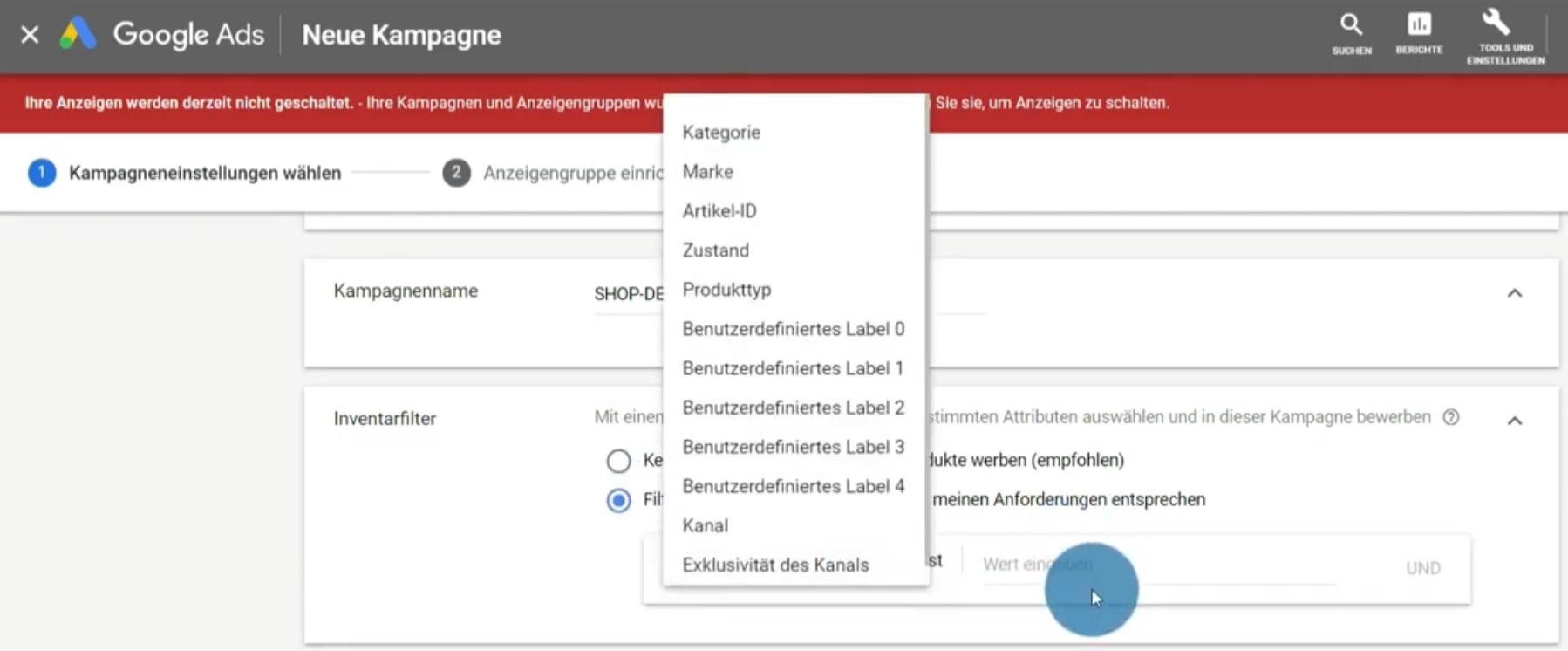
Mit dem Inventarfilter kannst du bestimmte Produkte auswählen, die du bewerben möchtest
b. Google Shopping Ads für lokale Händler:
Sofern du zusätzlich zu deinem Online-Shop auch Ladengeschäfte betreibst, kannst du mit deiner Shopping Kampagne auch bestimmte Orte oder Geschäfte gezielt bewerben. Dies funktioniert jedoch nur, wenn du zu deinen Produkten lokale Daten hinterlegt hast, sodass beispielsweise der Lagerbestand in einer bestimmten Filiale angezeigt werden kann.
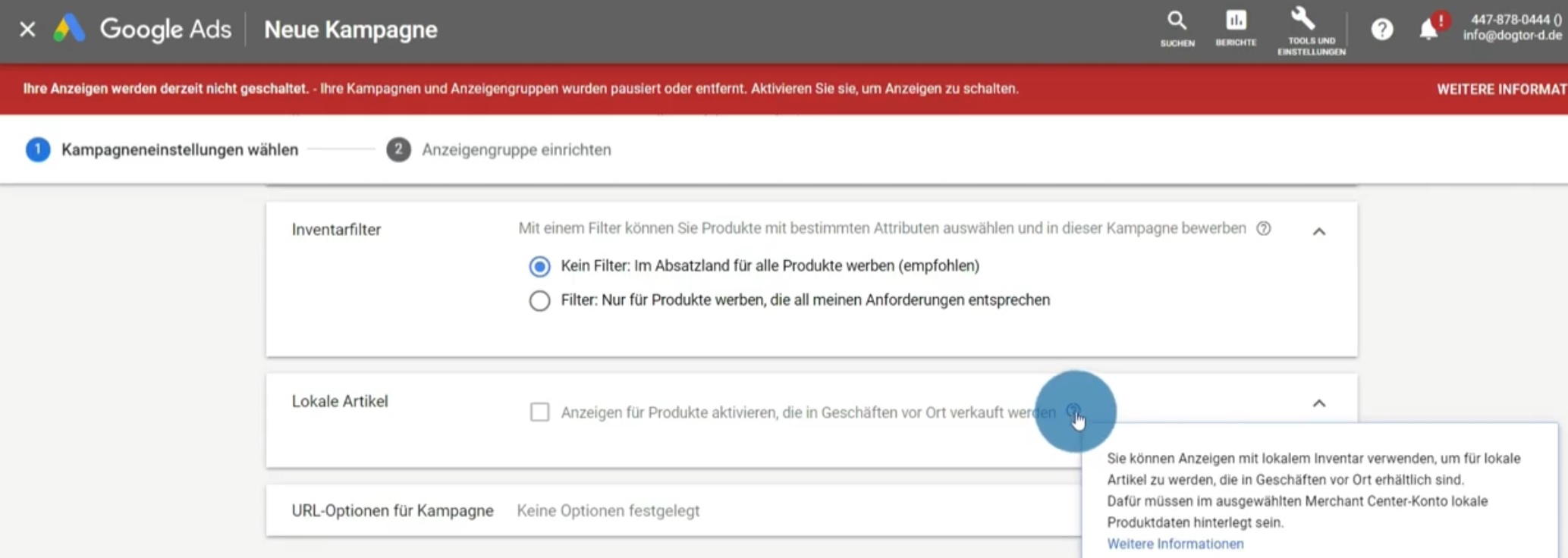
Besitzt du Ladengeschäfte, können auch diese mithilfe von Kampagnen gezielt beworben werden
c. Die richtige Gebotsstrategie für den Anfang:
Bei der Gebotsstrategie hat Google Ads automatisch den auto-optimierten CPC aktiviert. Dies bedeutet, dass Google nach Analyse bei einem Teil deiner Keywords deine Gebote anpasst: Je nachdem wie wahrscheinlich ein Kauf ist, werden bestimmte Keywords auf- oder abgewertet und der Klickpreis erhöht oder reduziert.
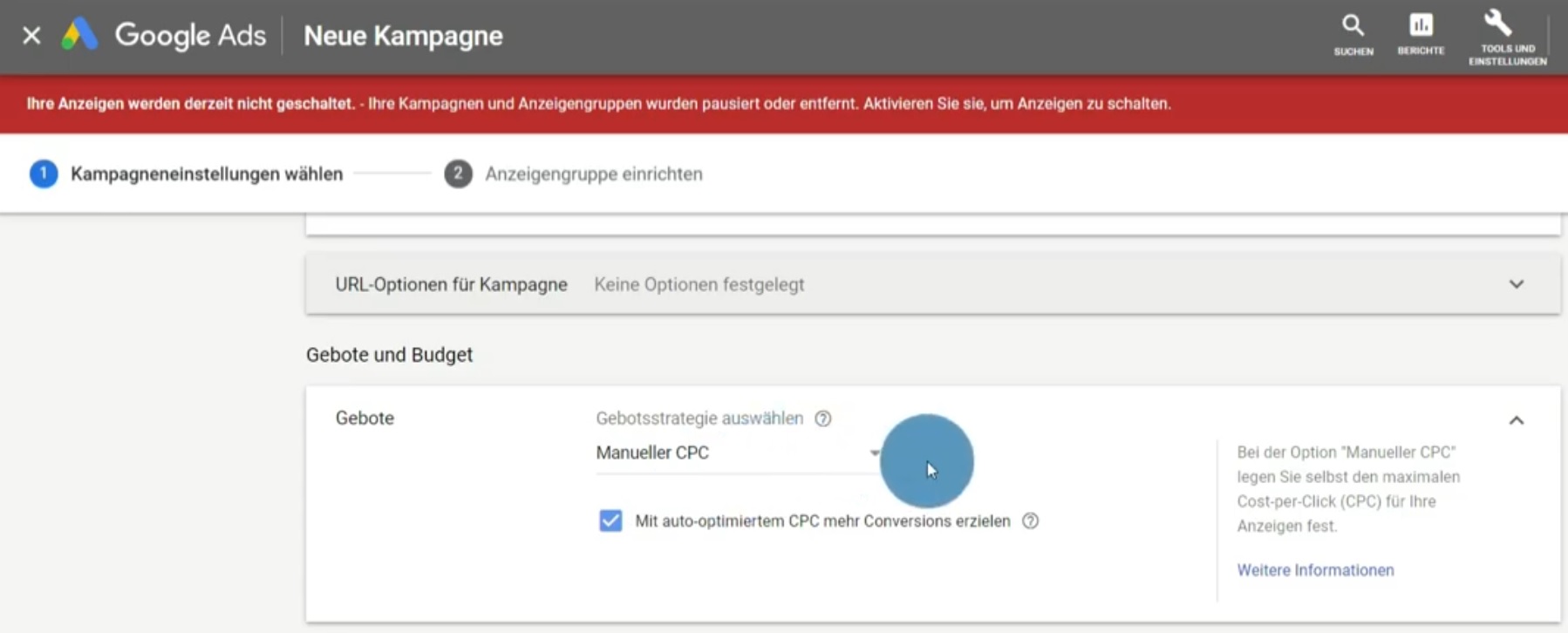
Der auto-optimierte CPC ist von Google voreingestellt, wir raten von der Benutzung jedoch ab
Erfahrungsgemäß führt diese Option zu keinem guten Ergebnis. Für den brandneuen Anfang würden wir mit manuellem CPC starten und nachdem wir ausreichend Conversion-Daten gesammelt haben auf Conversion maximieren, dann Ziel CPA und dann Ziel ROAS umstellen.
Mach dir an dieser Stelle darüber aber keine Gedanken. Für den Anfang fährst du mit manuellem CPC gut. Die automatischen Gebotsstrategien sind ein eigenes Thema für sich, mit dem du dich an dieser Stelle noch nicht befassen muss. Darüber kannst du dir später Gedanken machen, wenn du die ersten 10 bis 100 Google Ads Conversion-Daten generiert hast.
Der nächste wichtige Schritt ist es dein Tagesbudget festzulegen.
d. Das Tagesbudget:
Hier kannst du ein durchschnittliches Tagesbudget auswählen, das du für deine Kampagne ausgeben möchtest, beispielsweise 50 €. Doch Vorsicht: Dies bedeutet nicht, dass dieser Betrag auch täglich ausgegeben wird, sondern nur, dass in einem Durchschnittsmonat insgesamt nicht mehr als 50 € pro Tag aufgewendet werden.
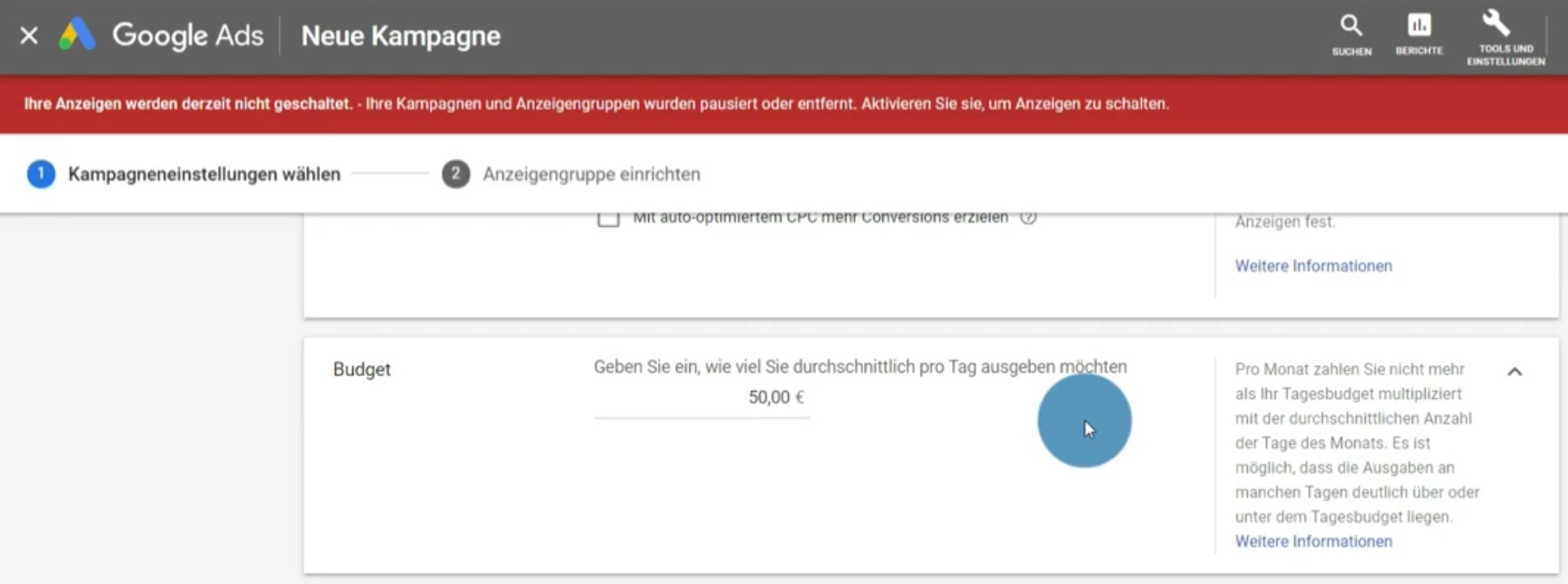
Für deine Google Shopping Kampagne kannst du ein Tagesbudget festlegen, welches im Schnitt nicht überschritten werden soll
Google geht bei einem Durchschnittsmonat von 30,4 Tagen aus. Mit 50 € pro Tag wäre das Monatsbudget also 1520 €. Dieses wird Google nicht überschreiten, jedoch entscheidet der Algorithmus abhängig von der Produktnachfrage, wie viel Geld tatsächlich pro Tag ausgegeben wird. So kann das Tagesbudget mal doppelt so hoch sein, wie eingestellt.
Hier ein Beispiel:
Werden deine gewählten Keywords beispielsweise am Wochenende stärker gesucht als während der Woche, so könnte Google sinnvollerweise bestimmen, dass dein Tagesbudget von Montag bis Freitag 30 € und am Wochenende bis zu € 100 beträgt. Das monatliche Gesamtbudget wird jedoch wie gesagt IMMER! eingehalten.
e. Google Shopping Kampagnenpriorität:
Zuletzt kannst du noch die Priorität deiner Shopping-Kampagne einstellen. Dies macht Sinn, wenn du mehrere Kampagnen gleichzeitig laufen lässt und dein Budget entsprechend verteilen musst. Solltest du gerade deine erste Kampagne erstellen, kannst du diese Einstellung erst einmal vernachlässigen und es ist völlig egal, was du hier einstellst.
4. Ausrichtung deiner Google Shopping Ads
Hast du alle Einstellungen festgelegt, kannst du nun die Ausrichtung deiner Kampagne bestimmen. Auch hier gibt es mehrere Möglichkeiten, den Erfolg deiner Kampagne noch weiter zu optimieren:
a. Werbenetzwerke:
Hier legt Google als Standard fest, dass deine Anzeigen sowohl bei Google-Suchen erscheinen als auch bei YouTube und anderen Netzwerken, die Display-Werbung zulassen. Wir würden empfehlen, diese Einstellung zunächst testweise beizubehalten und nach ein paar Wochen zu prüfen, ob es sich lohnt.
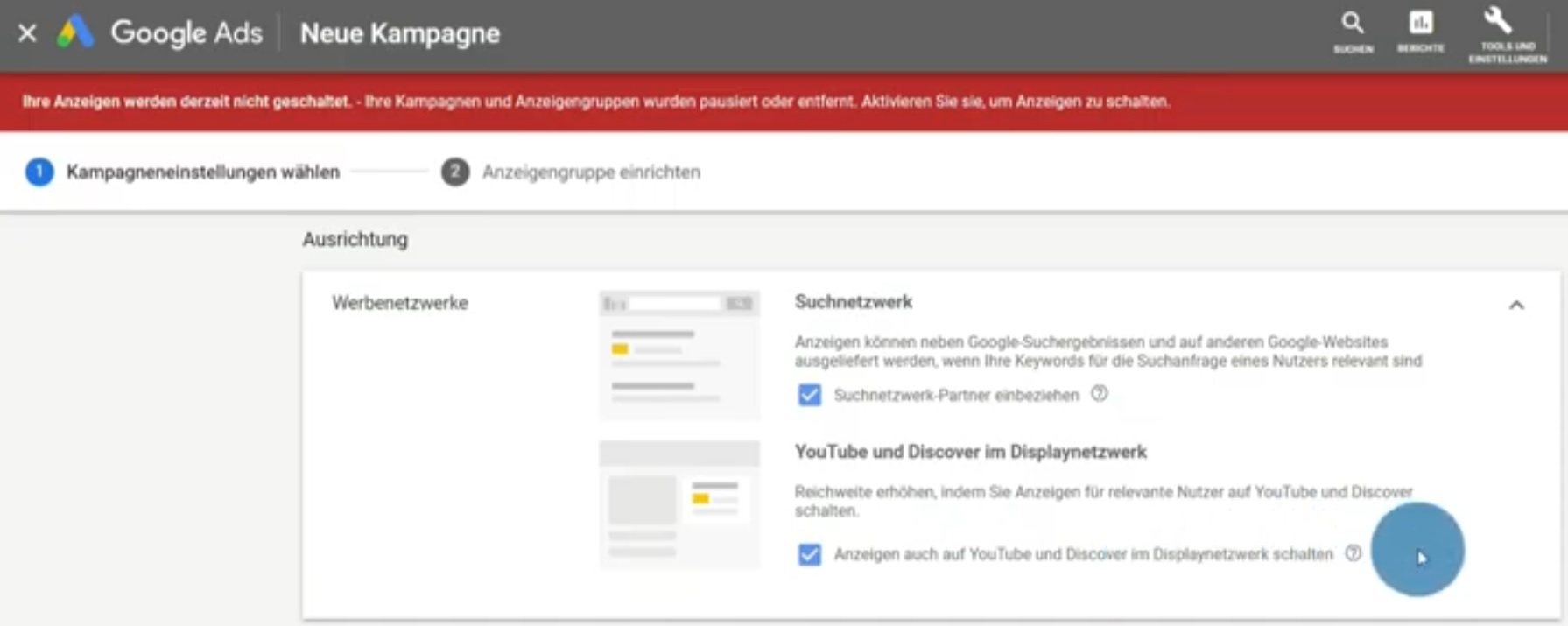
Deine Google Anzeigen können standardmäßig in verschiedenen Werbenetzwerken angezeigt werden
b. Geräte:
Es ist festgelegt, dass deine Anzeigen auf allen unterstützten Geräten geschaltet werden.
c. Standorte:
Da wir zu Beginn der Kampagnenerstellung Deutschland als Zielland ausgewählt haben, würden die Anzeigen nun landesweit erscheinen. Jedoch können auch hier Einschränkungen vorgenommen werden, dank derer du deine Zielgruppe noch besser erreichen kannst. Beispielsweise könntest du dich auf Nutzer beschränken, die in deiner Zielregion wohnen oder nach dieser suchen. Zur weiteren Optimierung können auch Orte ausgeschlossen werden.
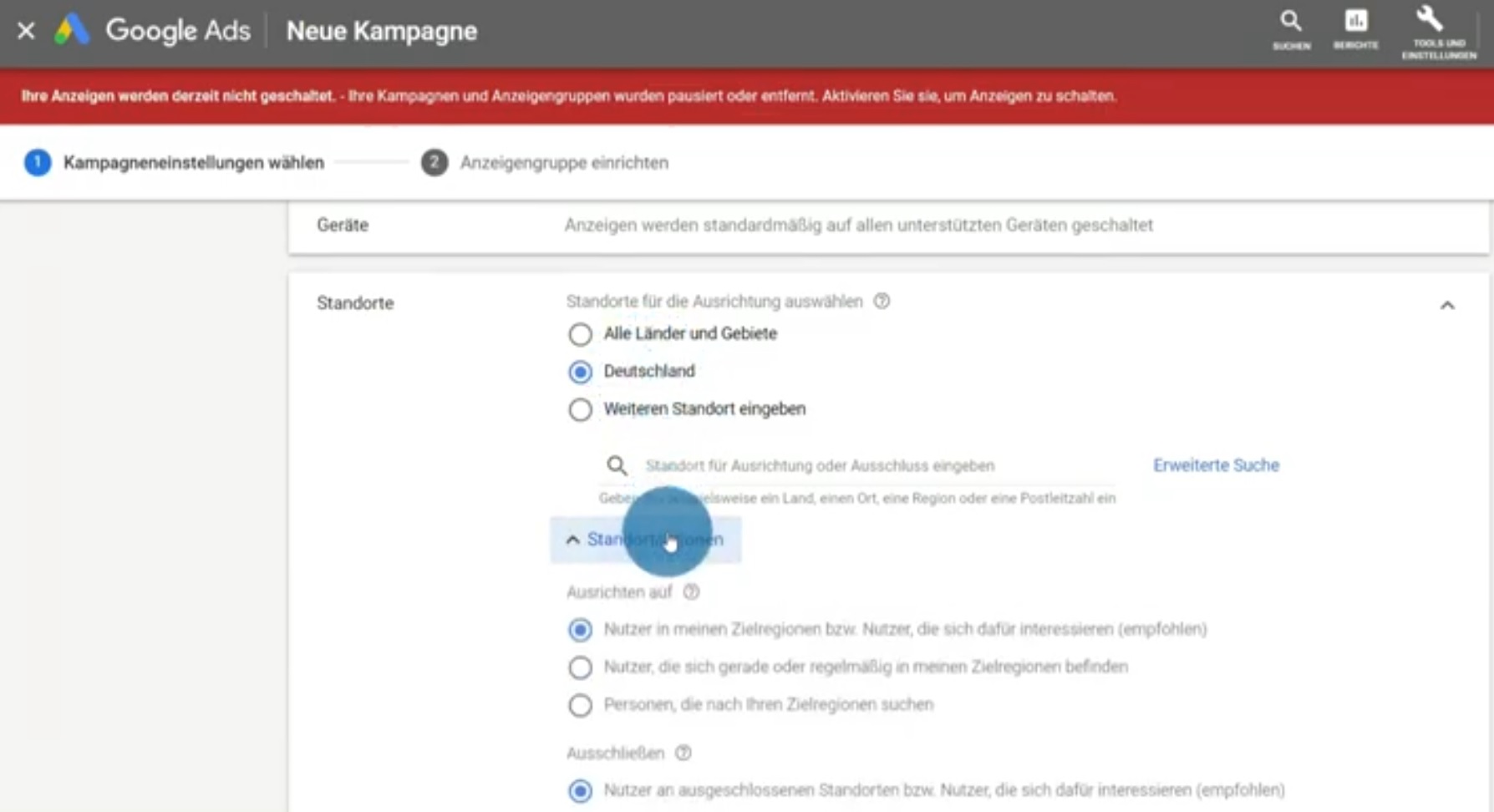
Durch die Ausrichtung oder das Ausschließen bestimmter Standorte kannst du deine Kampagne weiter optimieren.
d. Start- und Enddatum:
Wenn deine Kampagne automatisch zu einem bestimmten Zeitpunkt gestoppt werden soll, kannst du hier ein Enddatum festlegen, ab dem keine Anzeigen mehr geschaltet werden.
5. Unterschied zwischen Produkt-Shopping Ads und Showcase Ads
Hast du die Ausrichtung deiner Kampagne gespeichert, so kannst du zwischen zwei Anzeigentypen auswählen:
- Produkt-Shopping-Ads: Diese spielen dem Nutzer die klassische Shopping-Anzeige aus. Wenn nach den von dir angegebenen Keywords gesucht wird, erscheint deine Anzeige und der Nutzer landet mit einem Klick auf deinem Online-Shop.
- Showcase-Ads: Mit dieser Option lassen sich Nutzer abholen, die noch zu Beginn des Kaufentscheidungsprozesses stehen. Es können bis zu drei Produktbilder angezeigt werden, die möglichen Kunden das Stöbern erlauben und ihnen einen Einblick in deinen Shop geben.
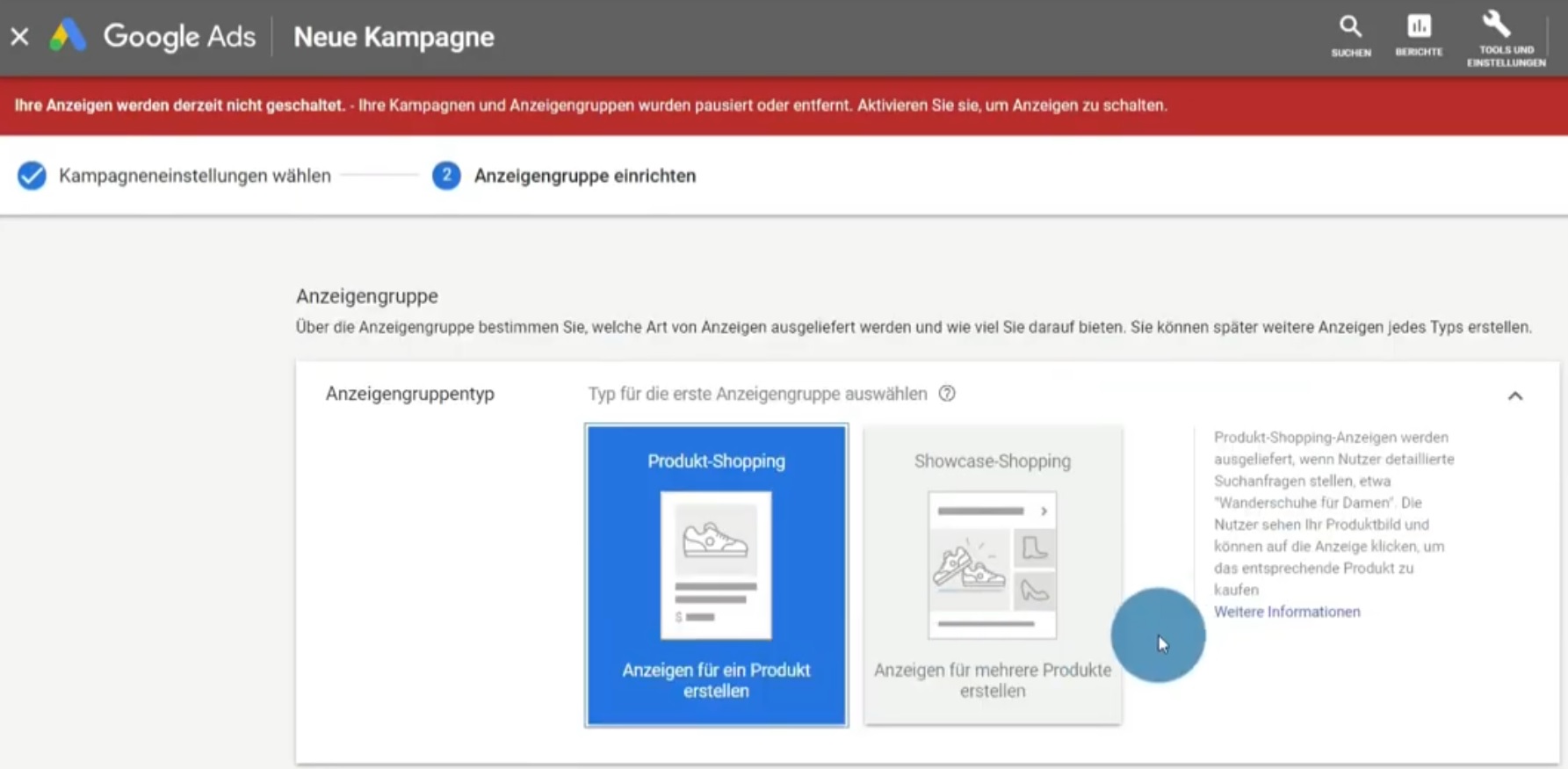
Wähle zwischen Produkt-Shopping-Ads oder Showcase-Ads für deine Kampagne aus
Wenn du gezielt einzelne Produkte bewerben möchtest empfehlen wir dir, dich für die erste Option, die Produkt-Shopping-Ads, zu entscheiden. Als nächstes kannst du die Anzeigengruppe benennen. Hast du beim Inventarfilter beispielsweise eine bestimmte Marke ausgewählt, könntest du diese hier eintragen. Solltest du keinen Filter verwendet haben empfiehlt sich, „Alle Produkte“ einzugeben.
- der Qualität deiner Anzeige und deiner Landingpage und
- den Geboten deiner Konkurrenz.
Auch nach der Fertigstellung deiner Kampagne kannst du, je nach Kampagnenerfolg, Änderungen oder Anpassungen vornehmen. So lässt sich das Tagesbudget oder der Klickpreis ändern. Auch einzelne Produktgruppen oder Keywords können im Nachhinein ausgewählt oder gelöscht werden. Es ist zudem möglich, die Zielgruppe oder den Klickpreis bei verschiedenen Geräten anzupassen – ein Blick in die Kampagne lohnt sich also, um durch Optimierungen zusätzliche Klicks zu erzeugen!
Dieser Artikel hat dein Interesse geweckt und du möchtest noch tiefer in die Thematik der Kampagnenerstellung eintauchen? Dann empfehlen wir dir unseren Fortgeschrittenen-Kurs!
Hier lernst du Gewinner-Strategien für ein Feintuning deiner Kampagnen, produktspezifische Anpassungen von Gebotspreisen, optimierte Zielgruppenerreichung, und vieles mehr.
Hier anmelden und sofort loslegen:
Wir freuen uns auf dich!
Autoren

Dr. Sebastian Decker
Trainer der Google Zukunftswerkstatt
Mit über 50 nationalen und internationalen Workshops in 2019 und tausenden Teilnehmenden in seinen Online-Videokursen hat er sich als Experte für Google Ads, Analytics und Google Shopping einen Namen gemacht und wird von renommierten Agenturen als Berater gebucht.